Что такое Remote Desktop и как с ним работать?
Это простой терминал, который позволяет удалённо работать на другом компьютере. Но, не стоит ожидать от него слишком много, несмотря на то, что эта система хорошо подходит для удалённого решения проблем, нормально именно работать на удалённой машине у Вас не получиться. Управлять всеми этими функциями можно через апплет Remote Assistance, найти который можно через кнопку Start – Programs – Remote Assistance. Запустив его, вы окажитесь вот в таком окне:
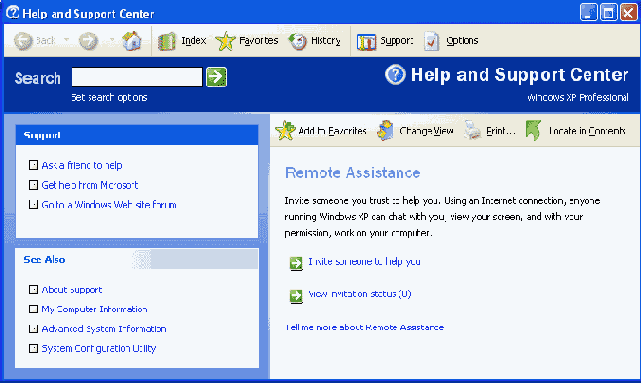
Начать стоит с пункта Invite someone to help you. После того как Вы выберете его, система проверит наличие сетевого соединения (если Вы планируете получить помощь с помощью интернета, Вам придётся подсоединиться к нему), и если всё в порядке, то откроется следующее окно. Для того что бы человек получил возможность помочь Вам, надо переслать ему файлик в 1 килобайт размером. В этом окне система и предлагает несколько вариантов, для этого можно воспользоваться Windows Messenger, послать файлик электронной почтой с помощью Outlook Express, или же просто сохранить этот файлик, и доверить задачу по его доставке Вам. Выбираем нужное (например сохранить как файл), и оказываемся в очередном окне, где Вы можете ввести имя, от кого будет приглашение и время, в течении которого будет возможно воспользоваться этим приглашением. Нажав на Continue, Вы окажитесь в следующем окне, где Вам предложат определиться, нужен ли пароль для доступа к Вашей машине и каким он должен быть. После чего Вас попросят сохранить полученный файл (если в первом окне Вы решите воспользоваться Windows Messenger или Outlook Express для отсылки приглашения, то процедура будет немного отличаться от описанной).
Так или иначе, но файлик доставлен, теперь, всё что требуется, это запустить его. Покажется окошко с информацией о том кто прислал приглашение, спросят пароль (если он задан), и соединение произойдёт автоматически. На экране у второго компьютера, в этот момент, появится окно с сообщением от службы Remote Assistance что кто то подсоединился, и ждёт разрешения начать работу. Нажимаете OK, и у Вас на экране появиться вот такое окно:
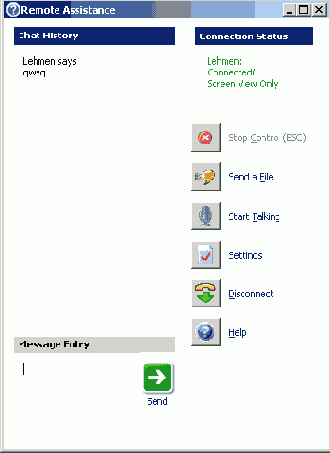
Всё что можно сделать в этом окне достаточно очевидно, единственный совет, который можно дать, это через Settings выбрать скорость Вашего соединения. Если этого не сделать, то даже при использовании высокоскоростной локальной сети соединение будет оптимизировано под малоскоростной канал, что чревато заметным лагом. Если канал достаточно быстр (например локальная сеть), и выставлено быстрое соединение, то работать можно вполне комфортно. Впрочем, слишком много ожидать не стоит, например посмотреть фильм запущенный на чужой машине нормально не удастся даже при наличии очень быстрого соединения.
Из других приятных особенностей Remote Assistance можно отметить возможность обмениваться голосовыми сообщениями (конечно, если скорость соединения позволяет). Кроме этого, если пользователь «исследуемой» машины разрешит, то присоединившийся пользователь сможет взять контроль в свои руки (take control), и получит возможность управлять мышкой и клавиатурой на чужом компьютере. Впрочем, нажав на ESC (причём не важно на какой машине, той что подсоединилась или на локальной), это право у него можно отобрать.
Последняя рекомендация, которую мне хотелось бы дать, это поменяйте разрешение экрана на машине-сервере на меньшее, чем используется на машине –клиенте, причём до того, как начнёте сеанс работы. Надо это для того, что бы подсоединившийся клиент видел рабочий стол сервера целиком, без необходимости тягать скролл-бары. А делать это надо перед началом работы, потому что если поменять разрешение когда подключен клиент, то его сразу же отключит.
Плюсы Remote Assistance очевидны, поэтому стоит уделить пару строк недостаткам. По большому счёту они не являются недостатками, просто встречаются излишние ожидания, мол это же готовый Terminal Server, пригодный для удалённой работы. Это далеко не так. Remote Assistance хорошо делает то для чего задумывалась, и плохо подходит для всего остального. Главный минус Remote Assistance, если попытаться использовать его как обычный терминальный сервер, это требование к постоянному присутствию пользователя на другой стороне, без разрешения которого вообще ничего сделать нельзя.
Кроме этого, в качестве клиента может выступать только машина с XP Pro, что так же накладывает некоторые ограничения на аппаратную часть клиента, и сводит практически на нет все те преимущества, которые обычно пытаются получить при использовании терминальных серверов.
Ещё одним очень важным ограничением, которое сводит практически на ноль всю пользу от применения Remote Assistance не по прямому назначению, является ограничение одновременно подключенных клиентов одним единственным. Более того, если на «сервере» сделать switch user, то подсоединение через Remote Assistance к текущему пользователю будет разорвано, то есть одновременная работа нескольких пользователей невозможна ни в каком виде.
